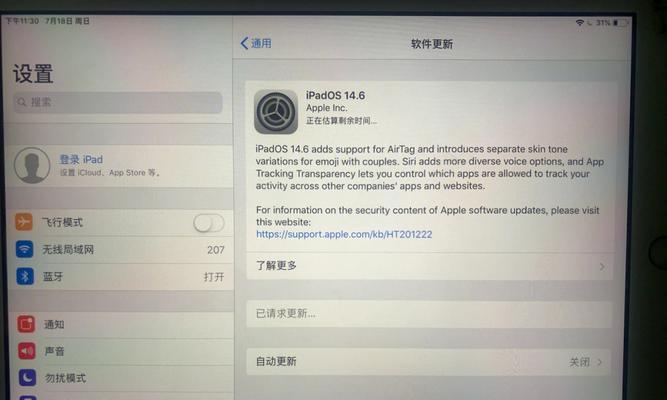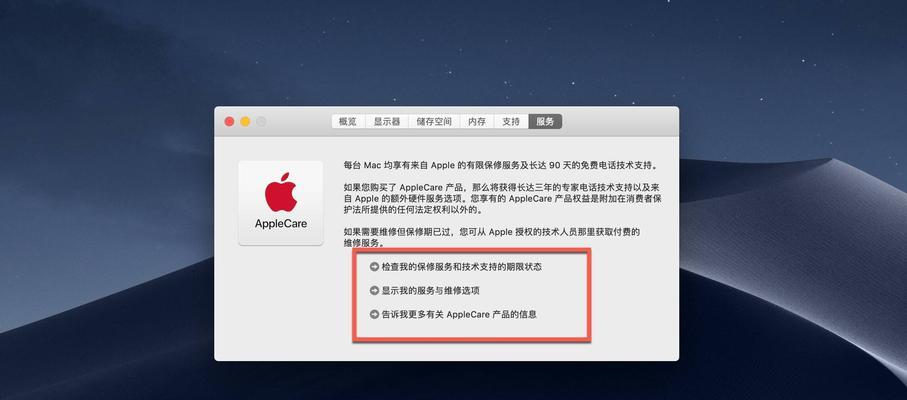作为一台功能强大的电脑,Mac不仅可以完成各种任务,还需要有足够的存储空间来保存文件、应用程序、照片和视频等。然而,随着使用时间的增长,我们很容易忽略掉存储空间的使用情况。知道如何查看Mac存储空间的大小是非常重要的,它可以帮助我们有效地管理和优化存储空间,避免出现存储不足的问题。本文将介绍几种简单的方法来查看Mac存储空间的大小。
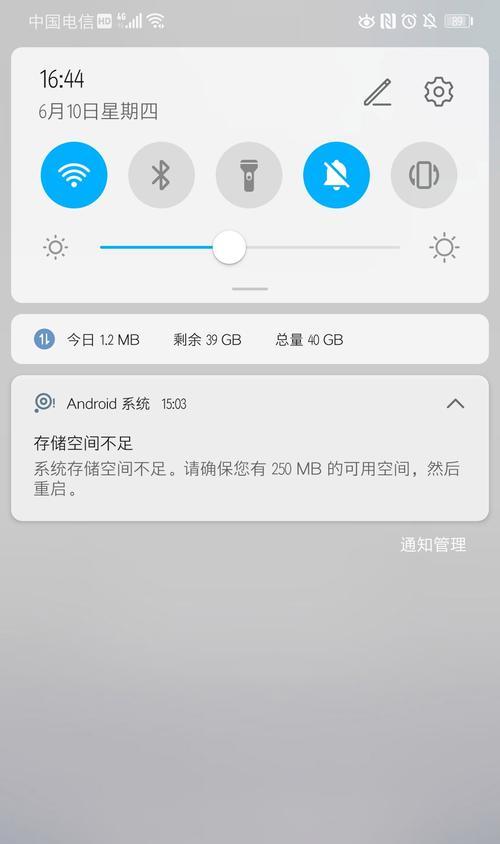
一:使用Finder查看存储空间
通过Finder可以轻松查看Mac的存储空间使用情况。点击Dock中的Finder图标或者在桌面上双击打开Finder窗口。在左侧的边栏中选择“设备”,你将看到Mac的存储设备列表。点击其中一个设备后,底部窗口将显示该设备的总容量、可用空间和已使用空间。
二:使用“关于本机”查看存储空间
除了Finder,还可以通过“关于本机”来查看Mac的存储空间。点击屏幕左上角的苹果图标,选择“关于本机”选项。在弹出的窗口中,选择“存储”选项卡。在这个页面上,你可以看到Mac存储设备的总容量、可用空间和已使用空间。

三:使用快捷键查看存储空间
如果你希望更快速地查看Mac的存储空间,可以使用快捷键来实现。按下Command+Option+空格键,调出Spotlight搜索框。在搜索框中输入“关于本机”,然后选择“关于本机”应用。在弹出的窗口中,点击“存储”选项卡,即可查看Mac的存储空间。
四:使用清理工具查看存储空间
有许多第三方的清理工具可以帮助你查看Mac的存储空间使用情况,并提供优化建议。这些工具可以分析你的存储空间,列出占用较大的文件和文件夹,并提供删除或压缩这些文件的选项。一些常见的清理工具包括CleanMyMac、DaisyDisk和OmniDiskSweeper等。
五:使用“关于本机”查看应用程序大小
除了整体存储空间的查看,有时我们也需要了解单个应用程序所占用的存储空间。你可以通过点击屏幕左上角的苹果图标,选择“关于本机”选项,在弹出的窗口中选择“存储”选项卡。点击“管理”按钮,你将看到一个应用程序列表,其中显示了每个应用程序所占用的存储空间。
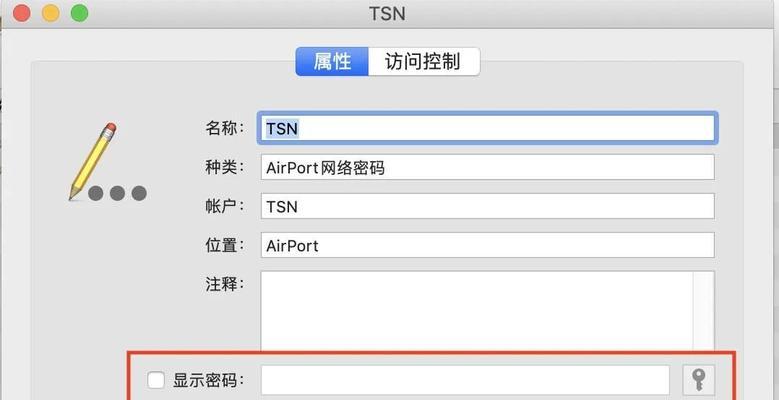
六:使用iCloud查看云存储空间
如果你使用iCloud来备份和同步你的文件和数据,你可以通过iCloud来查看云存储空间的使用情况。在Mac上,打开系统偏好设置,点击iCloud,然后选择“储存空间”选项卡。在这里,你可以看到你的iCloud存储空间总量以及已使用的存储空间。
七:通过终端查看存储空间
对于高级用户,还可以使用终端来查看Mac的存储空间。打开终端应用程序,输入以下命令:df-h。然后按下回车键,系统将显示存储设备的总容量、已使用空间、可用空间以及文件系统的挂载点。
八:使用系统优化工具查看存储空间
Mac提供了一些内置的系统优化工具,可以帮助你查看存储空间的使用情况。打开“应用程序”文件夹,进入“实用工具”文件夹,找到并打开“活动监视器”应用程序。在“活动监视器”中,选择“磁盘”选项卡,你将看到当前存储设备的使用情况。
九:使用第三方应用程序查看存储空间
除了系统自带的工具,还有许多第三方的应用程序可以帮助你查看Mac的存储空间。这些应用程序通常提供更详细的存储空间信息,并可以进行更深入的存储空间分析。一些常用的第三方应用程序包括DiskInventoryX、GrandPerspective和WhatSize等。
十:使用时间机器查看存储空间
如果你启用了TimeMachine备份功能,你可以通过TimeMachine来查看存储空间的使用情况。打开“系统偏好设置”,点击“TimeMachine”,然后选择“选定备份磁盘”选项。在这里,你将看到你的备份磁盘的总容量以及已使用的存储空间。
十一:清理存储空间的建议和技巧
除了查看存储空间大小,了解如何优化和清理存储空间也是很重要的。在本节中,我们将分享一些清理存储空间的建议和技巧,如删除不需要的文件、使用iCloud来备份和存储文件、清理下载文件夹等。
十二:如何避免存储空间不足
随着时间的推移,存储空间可能会变得不足。为了避免这个问题,我们可以采取一些措施,如定期清理文件、使用外部硬盘或云存储来扩展存储空间、使用文件压缩工具来减小文件的大小等。
十三:存储空间的重要性
对于Mac用户来说,了解和管理存储空间是非常重要的。它不仅可以帮助我们更好地组织和保存文件,还可以提高系统性能和工作效率。定期查看和清理存储空间是保持Mac运行顺畅的关键步骤之一。
十四:结论:轻松了解Mac存储空间
通过本文介绍的几种方法,你可以轻松地查看Mac的存储空间大小。无论是使用Finder、关于本机、快捷键还是第三方工具,都可以帮助你了解和管理存储空间。记住定期清理存储空间,避免存储不足的问题,以确保你的Mac正常运行。
十五:参考资料
1."HowtoCheckDiskSpaceonaMac"-Lifewire
2."HowtoCheckDiskSpaceonaMac"-BusinessInsider
3."HowtoCheckYourMac'sFreeDiskSpace"-Macworld
4."HowtoCheckDiskSpaceonYourMacwithDaisyDisk"-TheMacObserver